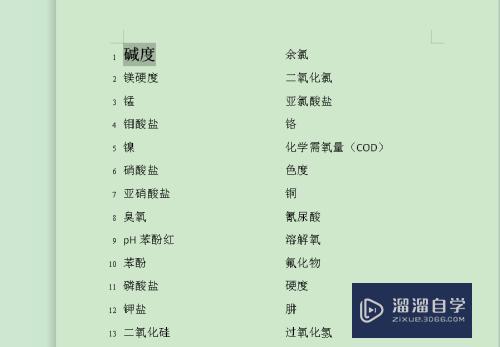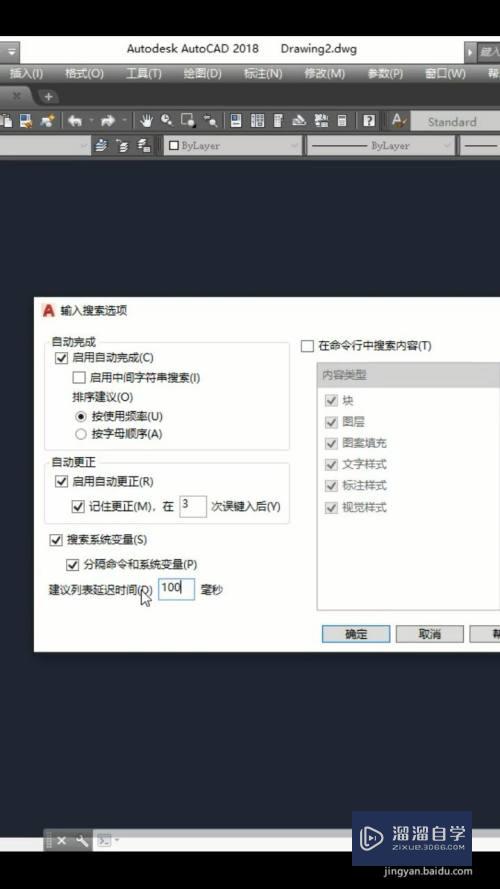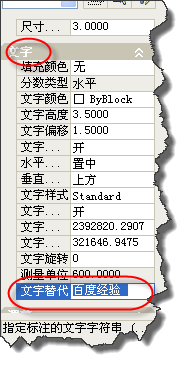Word怎么插入空白页(word怎么向下增加一页空白页)优质
平时大家在使用Word文档时。可能需要插入文本框。来适应自己的要求。今天就告诉大家在Word中插入横排文本框。希望本文内容能够给大家带来帮助。
工具/软件
硬件型号:联想ThinkPad P14s
系统版本:Windows10
所需软件:Word2019
方法/步骤
第1步
首先打开Word文档就可以开始进行编辑了。
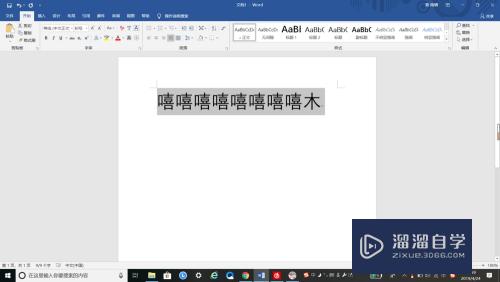
第2步
单击上方编辑栏中的“插入”。出现“插入”界面。
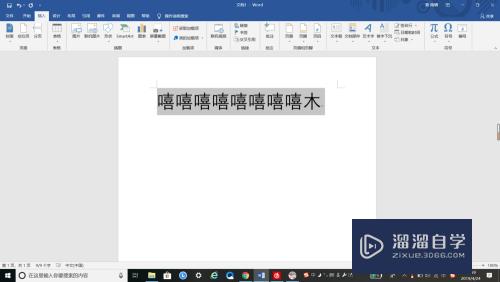
第3步
找到需要插入空白页的位置。
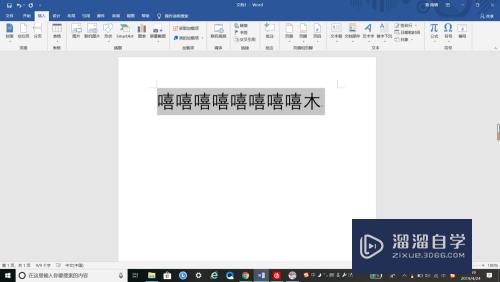
第4步
在“插入”界面中找到“空白页”。单击它。
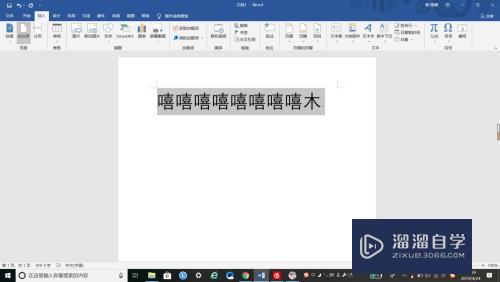
第5步
最后在该页的前面就会出现空白页。
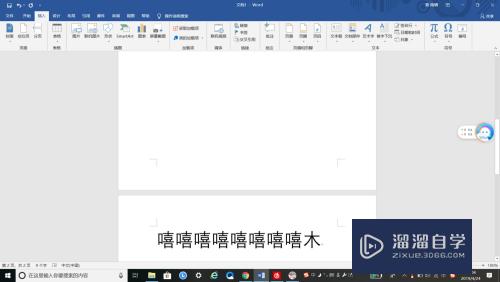
以上关于“Word怎么插入空白页(word怎么向下增加一页空白页)”的内容小渲今天就介绍到这里。希望这篇文章能够帮助到小伙伴们解决问题。如果觉得教程不详细的话。可以在本站搜索相关的教程学习哦!
更多精选教程文章推荐
以上是由资深渲染大师 小渲 整理编辑的,如果觉得对你有帮助,可以收藏或分享给身边的人
本文标题:Word怎么插入空白页(word怎么向下增加一页空白页)
本文地址:http://www.hszkedu.com/63104.html ,转载请注明来源:云渲染教程网
友情提示:本站内容均为网友发布,并不代表本站立场,如果本站的信息无意侵犯了您的版权,请联系我们及时处理,分享目的仅供大家学习与参考,不代表云渲染农场的立场!
本文地址:http://www.hszkedu.com/63104.html ,转载请注明来源:云渲染教程网
友情提示:本站内容均为网友发布,并不代表本站立场,如果本站的信息无意侵犯了您的版权,请联系我们及时处理,分享目的仅供大家学习与参考,不代表云渲染农场的立场!